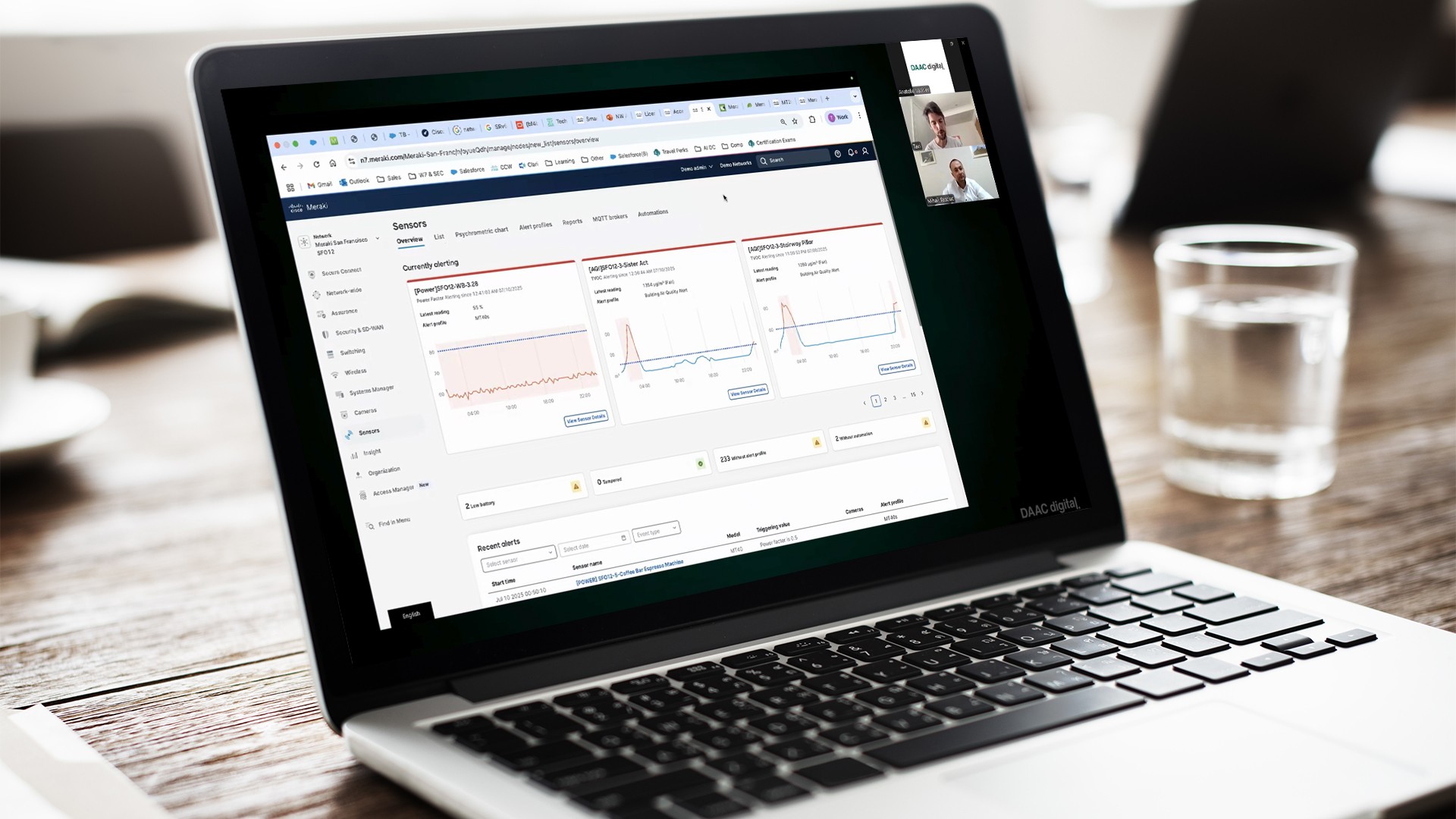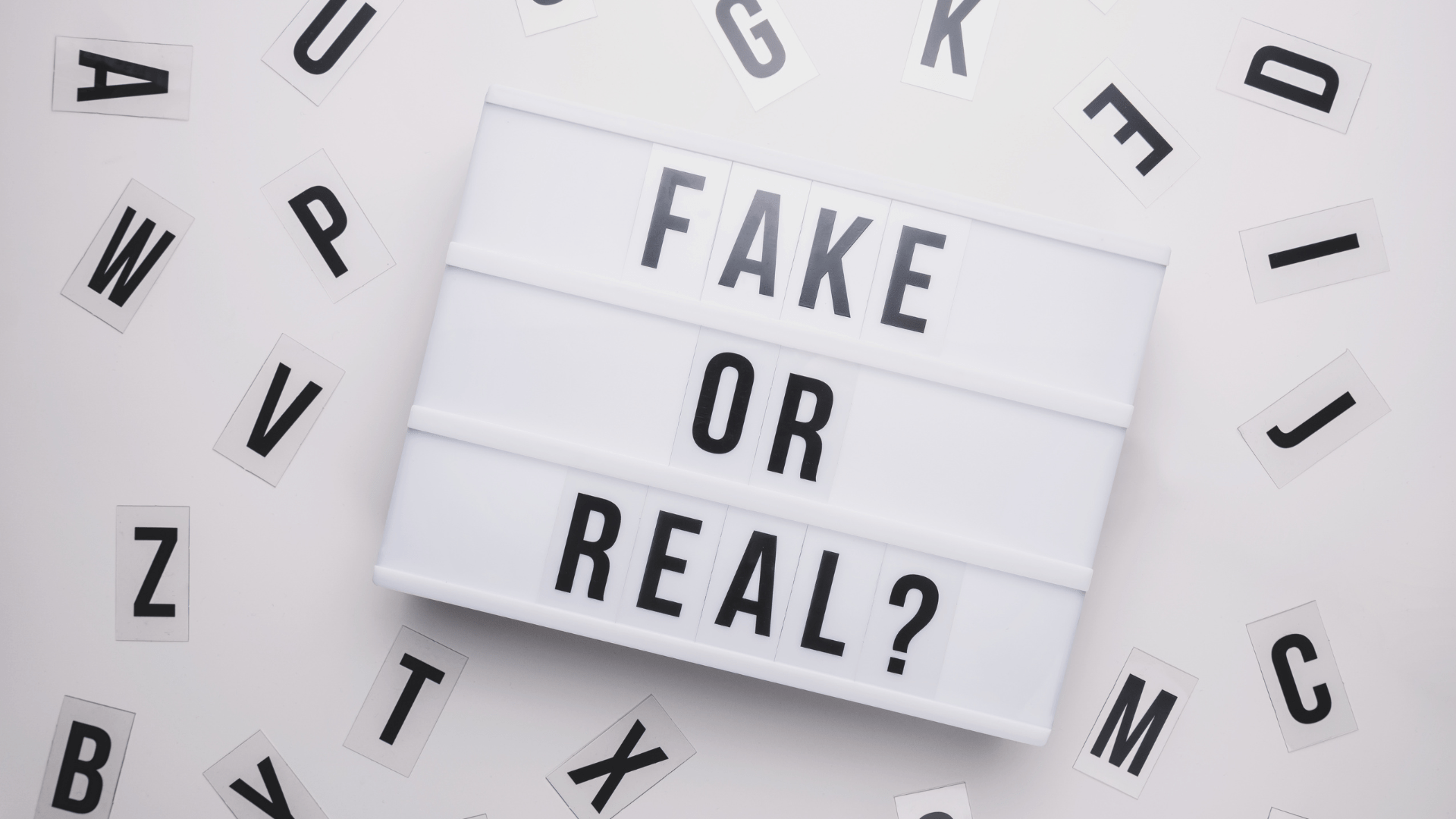Sincronizare
Sincronizarea între programele 1C: SMP și ERP permite transferul automat al informațiilor finale privind calculul salariilor în programul de contabilitate (registre, date pentru generarea înregistrărilor contabile etc.). Să vedem cum să efectuăm sincronizarea între programe. Configurarea sincronizării a fost deja realizată pe partea 1C: SMP și ERP. De asemenea, s-a realizat alinierea datelor și sincronizarea inițială.

Configurație pe partea SMP.
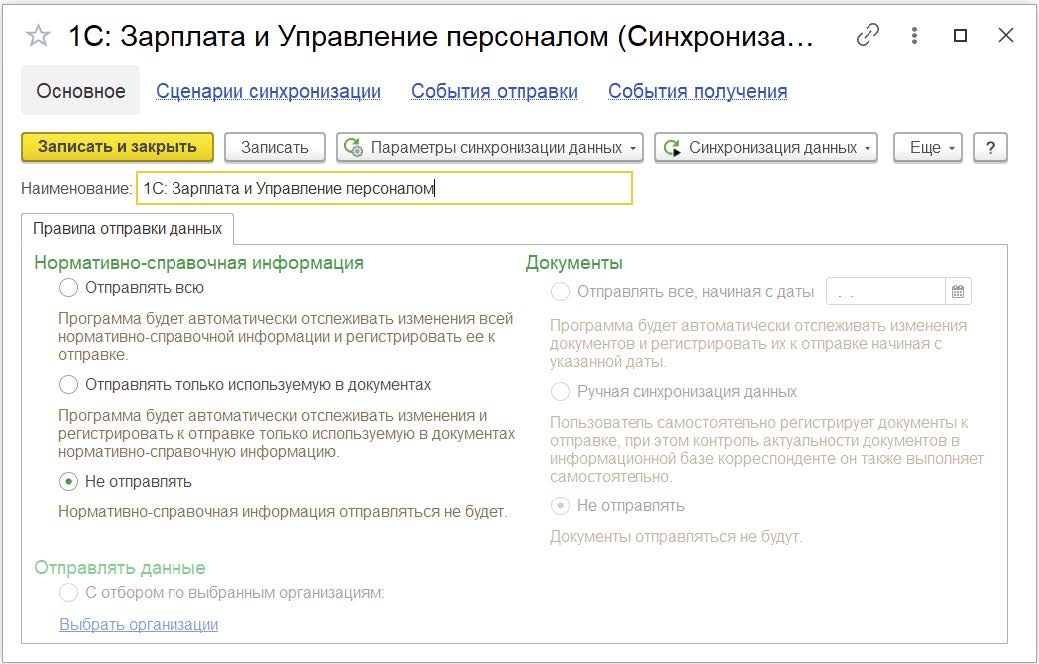
Configurarea pe partea ERP.
Efectuarea sincronizării pe partea 1C SMP
Sincronizarea poate fi efectuată de utilizatorii cu drepturi depline.
- Administrare – Sincronizare date – Setări de sincronizare a datelor – Sincronizare.
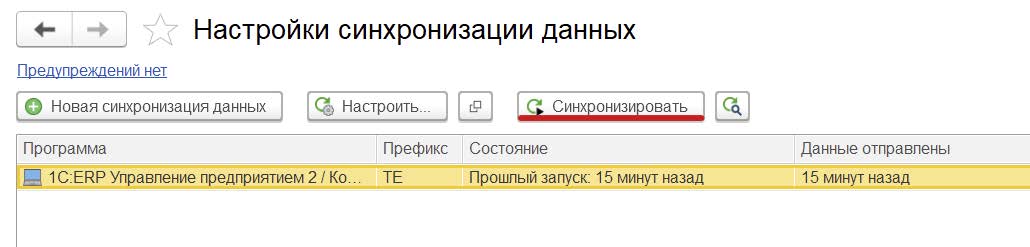
Programul generează automat compoziția datelor care urmează să fie trimise. Puteți vizualiza și corecta compoziția datelor făcând clic pe butonul
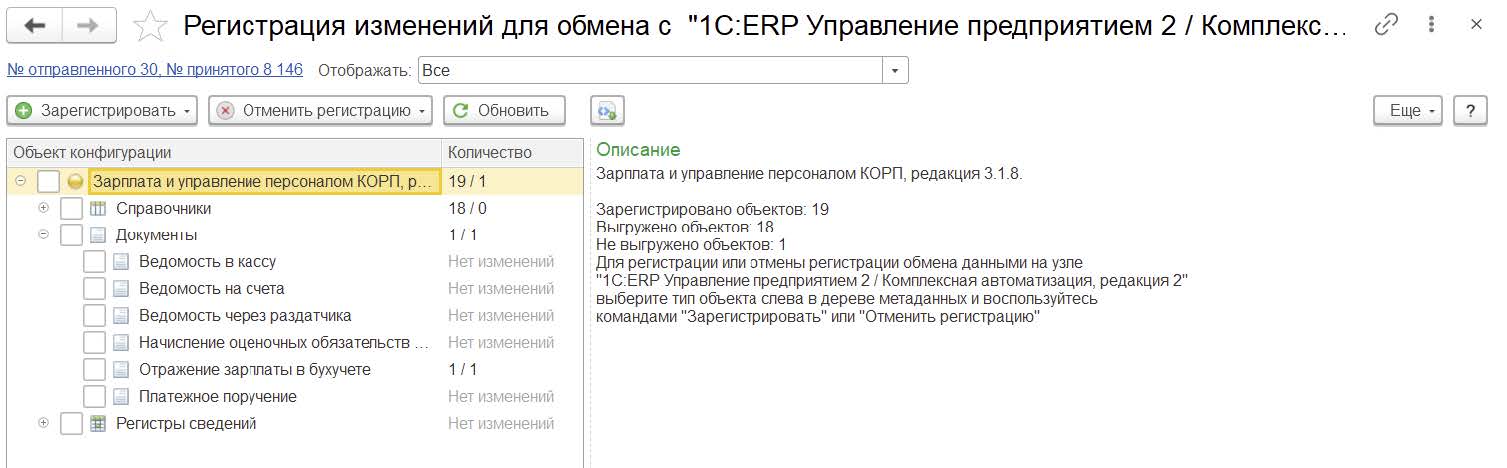
Dacă este necesar să eliminați un obiect din sincronizare, trebuie să-l selectați în partea dreaptă a tabelului, să faceți clic dreapta pe el și să selectați opțiunea „Anulați înregistrarea obiectului”. Dacă este necesar să adăugați un obiect, selectați opțiunea „Înregistrați modificarea obiectului”.
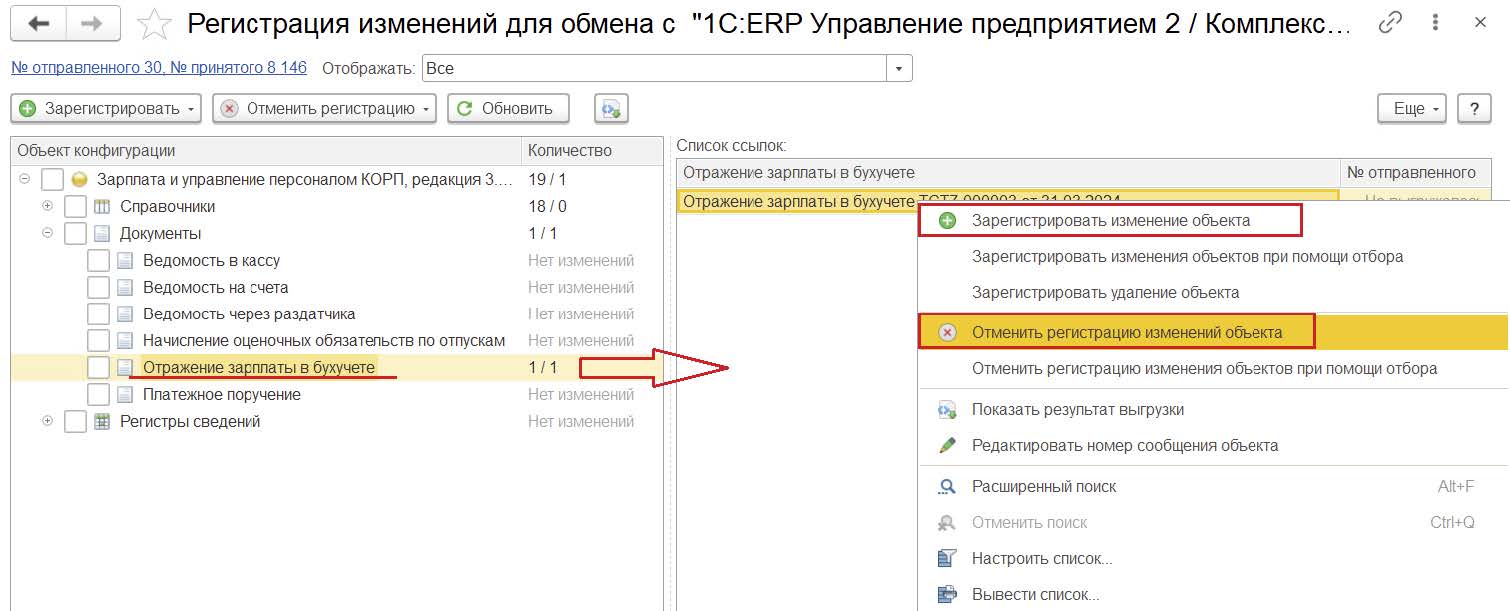
Efectuarea sincronizării pe partea 1C ERP
Sincronizarea poate fi efectuată de utilizatorii cu drepturi complete. După efectuarea sincronizării pe partea 1C: SMP, este necesar să se efectueze sincronizarea și pe partea 1C ERP.
- NSI și administrare – Sincronizarea datelor – Configurarea sincronizării datelor – Sincronizare.

După începerea sincronizării, datele primite sunt analizate.

După analiza datelor, programul afișează compoziția datelor primite. Atunci când se efectuează prima sincronizare a datelor, precum și atunci când apar date noi în programul 1C ZUP, este necesar să se efectueze o potrivire manuală a datelor. Potrivirea ulterioară a datelor se realizează automat prin câmpurile cheie specificate în secțiunea „Cece date sunt sincronizate”. În cazul în care nu se realizează maparea datelor, se vor crea noi copii ale obiectelor nemarcate. Fiți atenți la informațiile privind potrivirea datelor. Dacă se indică faptul că All data is matched (Toate datele se potrivesc), puteți trece la sincronizare.
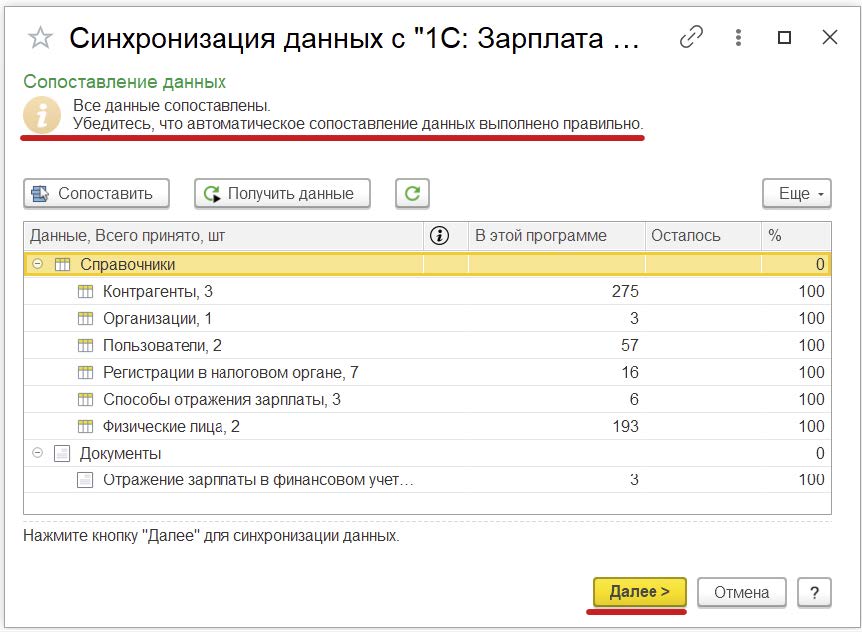
După ce sincronizarea este finalizată, software-ul va afișa rezultatul.
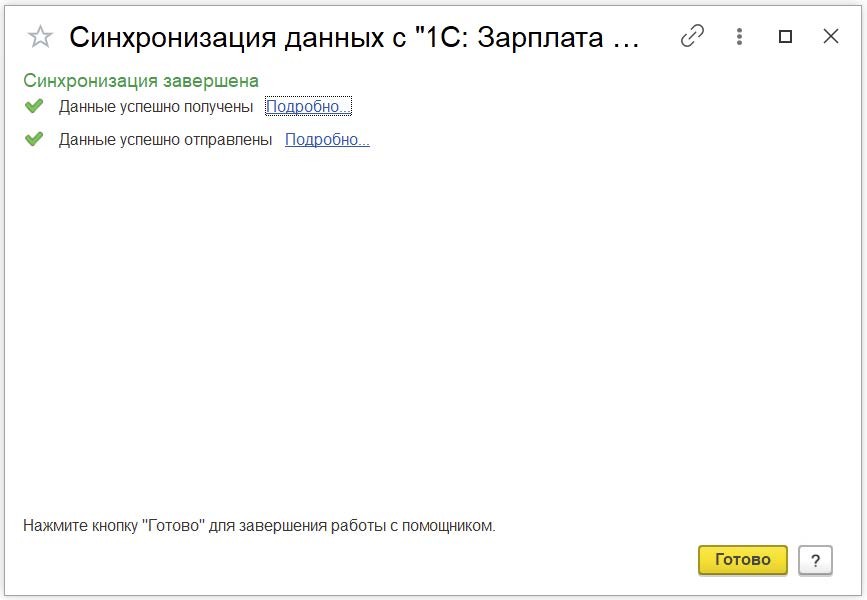
Cum se formează lista de obiecte pentru sincronizare
Un obiect este pus în coadă de așteptare pentru sincronizare după crearea sa în program sau după modificarea sa. De exemplu: în programul ZUP ați creat o nouă fișă a unei persoane fizice, pentru care există date în documentul Reflectarea salariului în contabilitate. În timpul următoarei sincronizări, acest card va fi inclus în lista obiectelor care urmează să fie sincronizate. În cazul în care au fost efectuate modificări la acest card după sincronizare, acesta va fi din nou inclus în lista obiectelor care urmează să fie sincronizate pentru a actualiza datele din programul ERP. După potrivirea datelor în programul ERP, cardul va fi actualizat. După executarea documentului Reflectarea salariilor în contabilitate, acesta va fi adăugat la lista obiectelor care urmează să fie sincronizate. În cazul în care acest document este resincronizat după sincronizare, acesta va fi din nou inclus în lista obiectelor care urmează să fie sincronizate. În cazul în care sincronizarea se repetă, documentul existent în ERP va fi eliminat din lista de sincronizare și va fi suprascris.
Setarea programului de sincronizare
- Administrare – Sincronizare date – Setări sincronizare date – Configurare.
Scenarii de sincronizare – Adăugați.
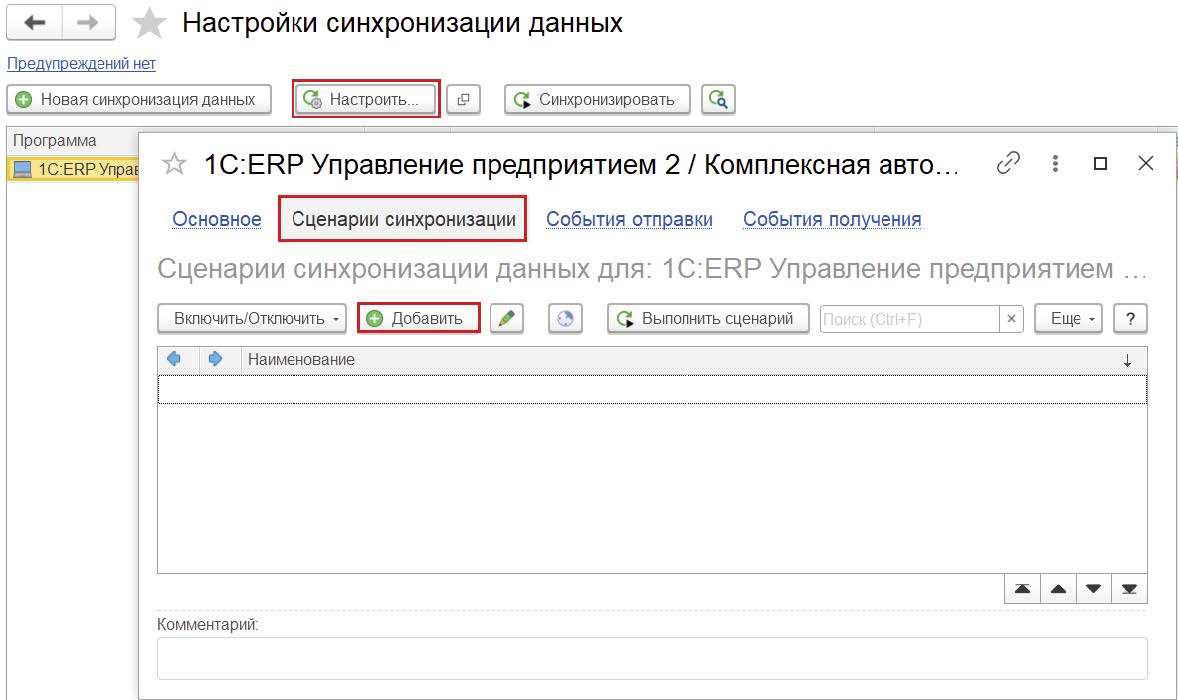
Personalizați programul.
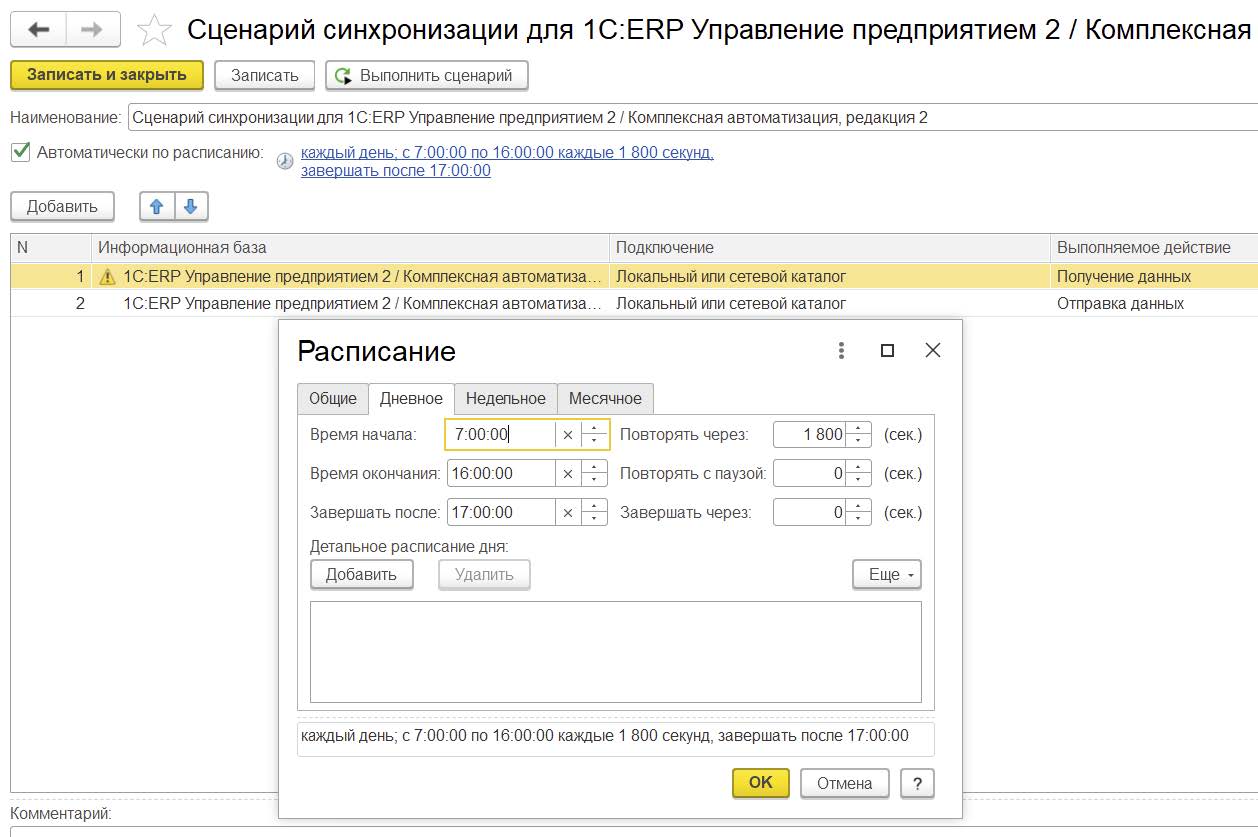
Ce date sunt sincronizate
Directoare principale
| Numele unității | Câmpuri cheie |
| Organizații | Cod fiscal, denumire |
| Structura companiei | Proprietar, nume, părinte, cod |
| Persoane fizice | Nume, data nașterii, IDNO, CPAS |
| Metode de recunoaștere a salariilor în evidențele contabile | Nume |
| Rezerve | Nume |
Directoare auxiliare
| Numele unității | Câmpuri cheie |
| Parteneri | Denumire, IDNO |
| Bănci | SWIFTBIK, BIC |
| Conturi bancare ale contrapărților | Bancă, număr de cont, proprietar |
| Tipuri de documente ale persoanelor fizice | Nume |
| Tipuri de informații de contact | Nume |
| Țări ale lumii | Cod |
| Înregistrarea la autoritatea fiscală | Proprietar, cod, OKTMO, KPPP |
| Posturi de cheltuieli Salarii și indemnizații | Nume |
| Utilizatori | Nume |
Documente
| Documentul SMP 3.1 | Documentul ERP |
| Reflectarea salariului în contabilitate | Recunoașterea salariilor și indemnizațiilor în contabilitatea financiară |
| Acumularea pasivelor estimate | Provizioane de vacanță |
| Reflectarea statisticilor de personal în evidențele contabile | Statistici de personal |
| Mandat de executare silită | Mandat de executare silită |
| Extras de cont la bancă / Extras de cont la conturi Extras de cont la casierie / Extras prin distribuitor |
Declarația de plată a salariului |
| Depozitarea salariului | Depozitarea salariului |
Găsirea și corectarea erorilor de sincronizare
Situațiile problematice care apar în procesul de sincronizare pot fi vizualizate în registrul de informații Avertismente la sincronizarea datelor. Accesul la acesta este posibil direct din lista schimburilor de date configurate (NSI și administrare – Sincronizarea datelor – Configurarea sincronizării datelor). Aici, în link, se arată imediat numărul de avertismente.

Dacă nu au fost avertismente, linkul va afișa textul Fără avertismente. După fiecare sincronizare, trebuie să verificați această notă pentru a monitoriza eventualele probleme. Formularul registrului Avertismente la sincronizarea datelor conține cinci file.
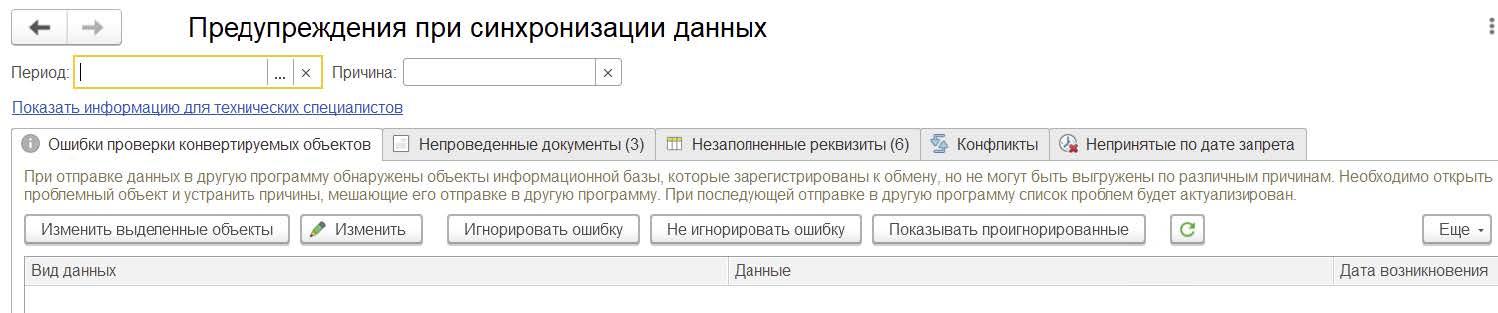
Să luăm în considerare fiecare dintre ele.
Erori în verificarea obiectelor convertite
Se afișează obiectele care sunt înregistrate pentru schimb, dar care, din diverse motive, nu pot fi trimise.
În cazul nostru, sincronizarea este setată să primească doar date, deci nu pot exista erori în această filă.
Documente neprelucrate
Aici se afișează o listă de documente care au fost încărcate în timpul sincronizării, dar din diverse motive nu au putut fi procesate automat. Deoarece majoritatea documentelor sunt încărcate din 1C: SMP în 1C ERP, această avertizare apare de obicei pe partea ERP.
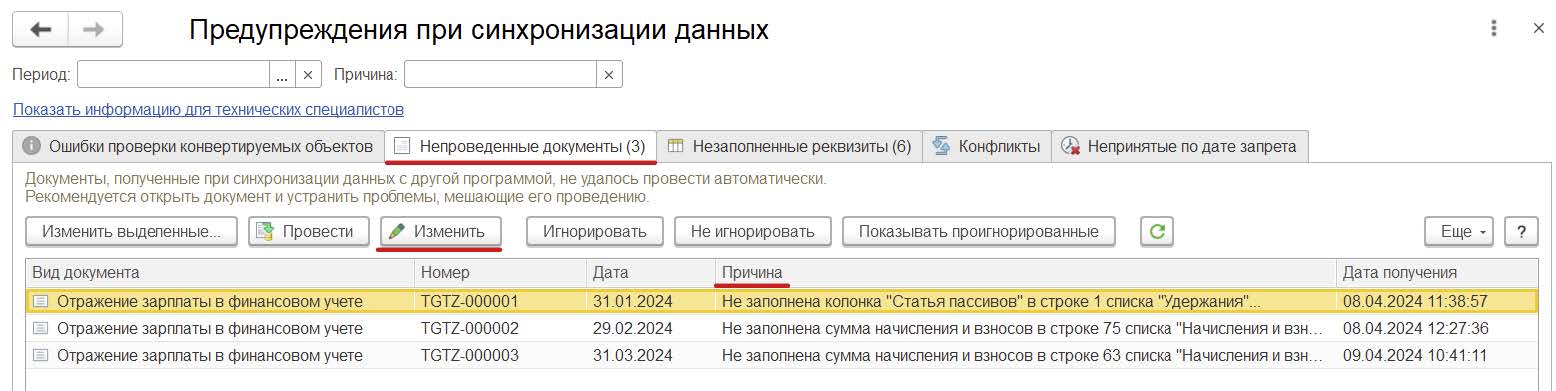
Pentru a remedia cauza, trebuie să selectați documentul și să faceți clic pe butonul „Modificare”. Eliminați cauzele specificate și procesați documentul. De asemenea, pe această filă există comanda Ignorare. Prin apăsarea acesteia, documentul selectat nu va fi procesat, dar va fi eliminat din lista de avertismente. La procesare și ignorare, aceste documente sunt eliminate automat din tabel. Puteți vedea toate documentele ignorate făcând clic pe butonul Afișați ignoratele. De asemenea, uneori este convenabil să utilizați comanda Configurare listă dacă în tabel există o listă mare de documente diferite. De exemplu, să filtrați după un tip de document și să efectuați anumite operațiuni asupra acestora.
Detalii incomplete
Această filă este similară cu cea anterioară, singura diferență este că nu afișează documente, ci elemente de directoare care au fost încărcate în timpul sincronizării, dar care au detalii obligatorii necompletate. Aceste avertismente sunt procesate în același mod.
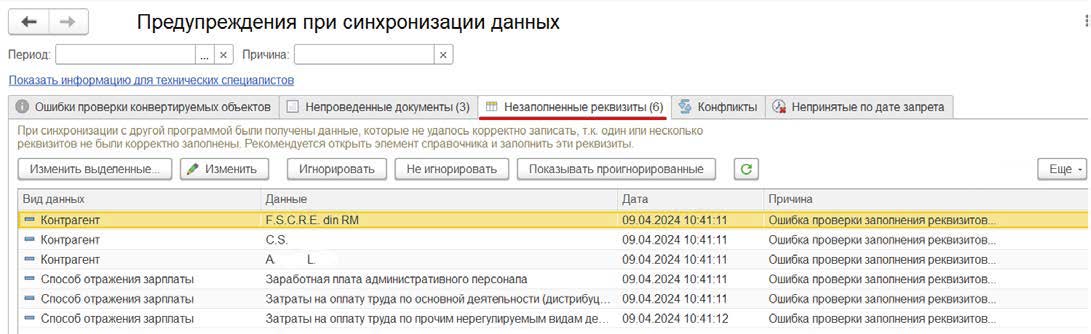
Conflicte
Aici se afișează o listă de documente și elemente de referință care, între sincronizări, au fost modificate în programele de salarizare și contabilitate. Ca urmare, au apărut două versiuni ale aceluiași element de referință sau document. Astfel de conflicte sunt rezolvate automat în favoarea datelor din programul de contabilitate sau de salarizare, dar există posibilitatea de a vizualiza lista acestor situații și de a confirma sau revizui deciziile luate automat pentru rezolvarea conflictelor. Detaliile despre datele acceptate și cele respinse pot fi vizualizate în raportul care se deschide prin comanda Afișare diferențe. Dacă alegerea nu ne satisface, putem revizui decizia în favoarea celuilalt program. Dacă suntem mulțumiți, confirmăm. După aceasta, partea tabelară va fi curățată.
Neacceptate până la data interdicției
Pe această filă sunt afișate documentele ale căror date nu au fost încărcate în baza de informații deoarece datele acestor documente sunt anterioare datei stabilite de interdicție pentru încărcarea datelor. Pentru o detaliere mai precisă a avertismentului, puteți folosi comanda Mai mult – Afișare versiune neacceptată. Dacă este necesar să efectuați totuși sincronizarea acestui obiect, corectați data interdicției și repetați sincronizarea.
Pentru mai multe informații despre 1С: Salariul și managementul personalului poate fi găsit la pagina produsului.